- ps打开图片后不显示怎么办 11-24 14:18
- PS与LR怎样做出日系清新艺术照 08-12 16:50
- 怎么用ps画键盘 07-01 10:12
- 喜马拉雅客户端如何查看当前版本信息 11-24 18:00
- 钉钉怎么开启语音转文字 11-24 17:47
- 钉钉如何查看版本号 11-24 16:37
- 钉钉电脑版怎么置顶群聊 11-24 16:32
- 钉钉电脑版怎么创建共享文件夹 11-24 15:35
photoshop软件中,我们是可以直接裁剪图片固定尺寸的。这里为大家带来关于photoshop裁剪图片固定尺寸的详细步骤分享,不清楚的小伙伴快一起来看看吧!
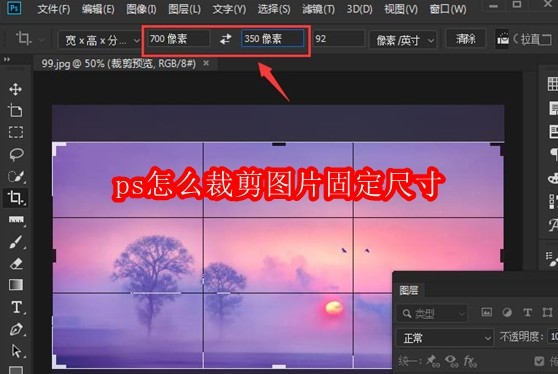
1.首先,打开ps软件界面后,点击文件菜单导入图片素材
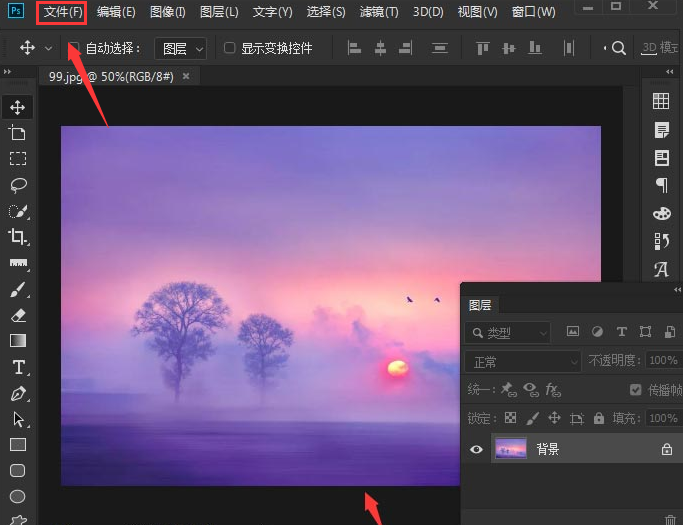
2.随后,选中该图层背景,将打开的裁剪工具切换到宽x高x分辨率状态

3.最后,如下图所示输入尺寸的像素比例,并保存设置即可
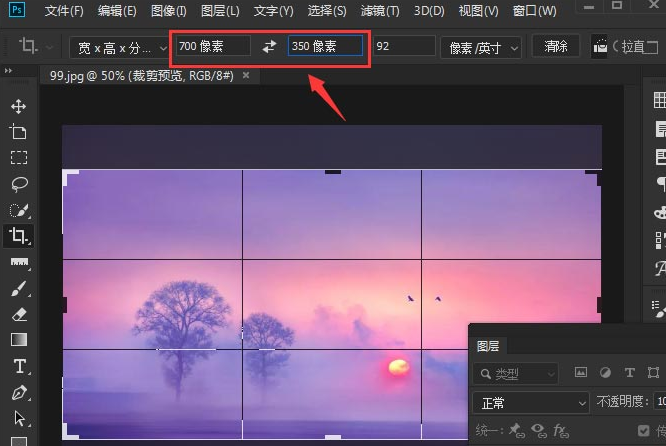
1.52MB / 2025-11-24
18.61MB / 2025-11-24
10MB / 2025-11-24
2.92MB / 2025-11-24
92.52MB / 2025-11-24
36.42MB / 2025-11-24
1.52MB
2025-11-24
18.61MB
2025-11-24
55.73MB
2025-11-24
1.12MB
2025-11-24
131.12MB
2025-11-24
57.18MB
2025-11-24
84.55MB / 2025-09-30
248.80MB / 2025-07-09
2.79MB / 2025-10-16
63.90MB / 2025-11-06
1.90MB / 2025-09-07
210.99MB / 2025-06-09
374.16MB / 2025-10-26
京ICP备14006952号-1 京B2-20201630 京网文(2019)3652-335号 沪公网安备 31011202006753号违法和不良信息举报/未成年人举报:[email protected]
CopyRight©2003-2018 违法和不良信息举报(021-54473036) All Right Reserved
















